在Windows 10上,可以为一个特定用户或组配置本地组策略设置。 这是怎么做的。
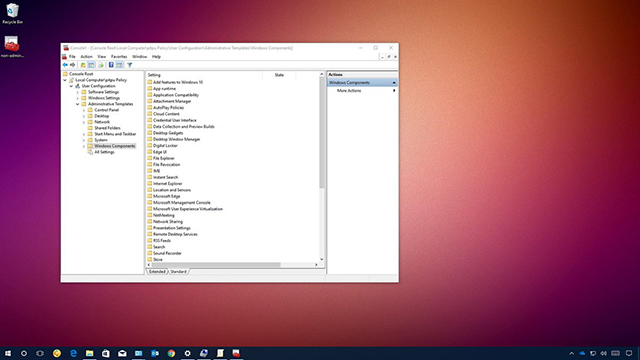
本地组策略编辑器是一个功能强大的工具,使用户可以通过“设置”应用程序(或“控制面板”)轻松地自定义高级选项。
但是,在共享计算机方案中,无论是使用“计算机配置”还是“用户配置”,策略更改将始终适用于设备上的每个用户帐户,并且无法将这些更改分配给特定用户。
如果您希望在Windows 10上更改高级设置,但是要将其应用于特定的用户或组,您仍然可以使用Microsoft管理控制台(mmc、exe)完成此任务。
在本Windows 10指南中,我们将引导您完成将策略更改仅应用于特定用户或组的步骤。
如何将策略更改应用于特定用户
要在Windows 10上为其他用户定制高级设置,而不是全局,请使用以下步骤:
1、打开开始。
2、搜索mmc、exe并单击结果。
3、点击文件。
4、选择添加/删除管理单元选项。
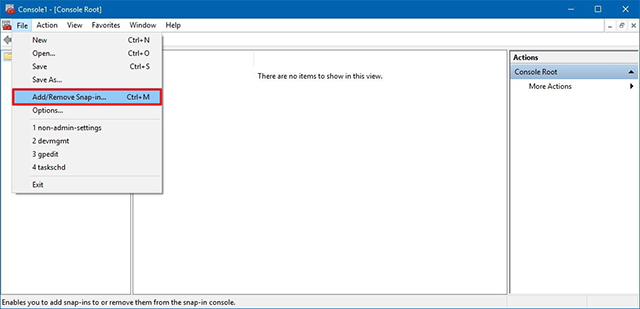
5、在“可用管理单元”下,选择组策略对象编辑器。
6、单击添加按钮。
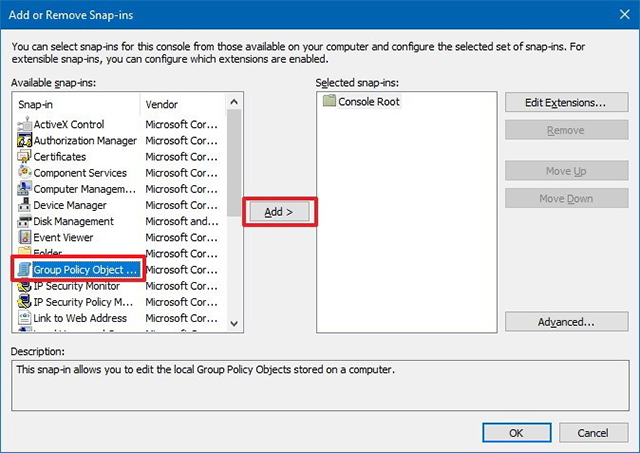
7、单击浏览按钮。
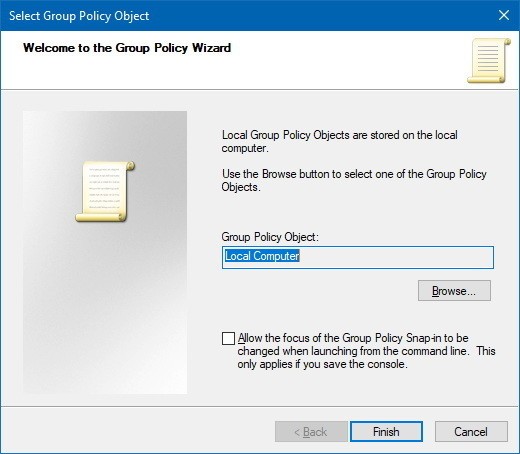
8、单击用户选项卡,显示与本地组策略兼容的用户和组。
9、根据您要完成的操作,选择要应用特定设置的用户或用户组。 (为了本指南的目的,我们将选择一个特定的用户帐户。)
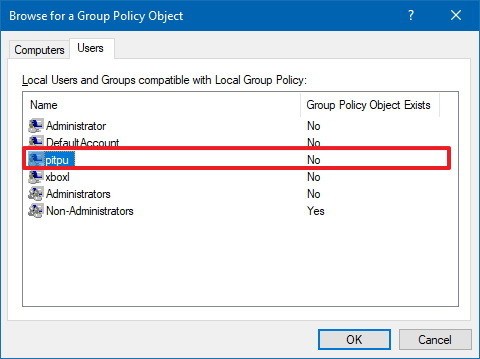
在您尝试使用标准用户帐户更改用户设置的情况下,从列表中选择非管理员。
10、单击确定。
11、单击完成。
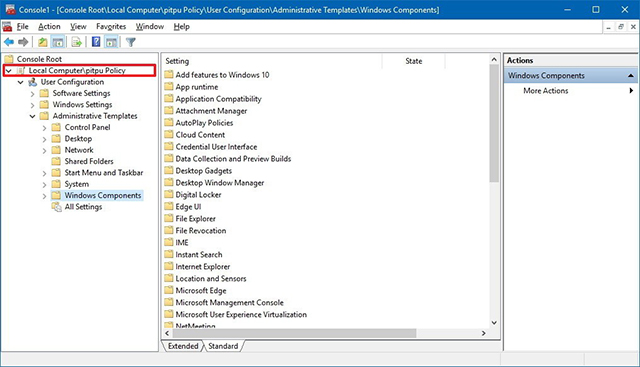
12、单击确定。
13、单击文件。
14、选择另存为选项。
15、选择一个名称,并将控制台保存在您记住的位置。
完成这些步骤后,您可以按照正常情况进行策略更改,但使用刚创建的更改的控制台仅适用于您使用上述步骤指定的用户或组。
最后
以上就是开朗小天鹅最近收集整理的关于Windows系统为指定用户设定本地组策略的全部内容,更多相关Windows系统为指定用户设定本地组策略内容请搜索靠谱客的其他文章。








发表评论 取消回复